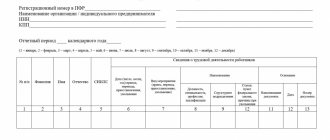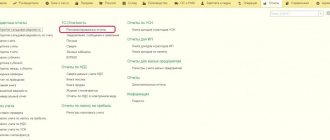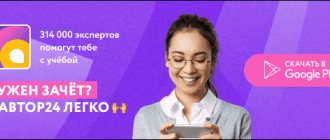Проверка базы 1С на ошибки со скидкой 50%
Предоставим письменный отчет по ошибкам. Анализируем более 30 параметров
- Неправильное указание НДС в документах;
- Ошибки во взаиморасчетах («красные» и развернутые сальдо по документам расчетов или договоров на счетах 60, 62, 76.);
- Отсутствие счетов-фактур, проверка дублей;
- Неправильный учет ТМЦ (пересорт, неверная последовательность прихода и расхода);
- Дублирование элементов (номенклатура, валюты, контрагенты, договоры и счета и т.д.);
- Контроль заполнения реквизитов в документах (контрагенты, договоры);
- Контроль (наличие, отсутствие) движений в документах и другие;
- Проверка корректности договоров в проводках.
Подробнее Заказать
Сущность статистической отчетности
Статистическая отчетность представляет собой централизованную, регламентированную законодательством форму контроля госорганами деятельности хозяйствующих субъектов. Она реализуется через периодическое получение статистической информации, оформляемой в виде различных форм отчетов за определенный период времени. Достоверность информации в статотчетности подтверждается подписями ответственных должностных лиц. Чтобы отчетность корректно сформировалась в программе 1С необходимо проверить наличие зарегистрированной подписки 1С ИТС, эту информацию вы можете запросить у специалиста компании Первый Бит.
Статотчетность подразделяется в зависимости от периодичности ее представления на срочную, месячную, квартальную, полугодовую и годовую. Для их заполнения используется информация, содержащаяся в документах компании, т.е. они являются документальным подтверждением достоверности отраженных данных в отчетах.
В практике российской статистической деятельности отчетность подразделяется на две большие группы:
- общая отчетность, содержащая одни и те же сведения для определенной сферы экономики и для хозяйствующих субъектов в целом;
- специализированная отчетность, содержащая специфические показатели и сведения по отдельным отраслям экономики.
Обязанность хозяйствующих субъектов представлять статотчетность регламентирована Федеральным законом от 29.11.07 г. № 282-ФЗ. Условия представления первичных статистических и административных данных статучета закреплены в Постановлении Правительства РФ от 18.08.08 г. № 620.
Согласно данным нормативно-правовым актам сдача статотчетности — это обязательная процедура. Ее нужно проводить с использованием конкретных статистических форм, передаваемых в бумажном либо электронном виде.
Проведение статнаблюдения может быть, как сплошным, так и выборочным. При первом варианте респонденты отчитываются с определенной периодичностью в соответствии со сроками, установленными законодательством. При втором варианте наблюдение осуществляется в выборочной форме по конкретным параметрам, а потому не всегда хозяйствующий субъект попадает в конкретную выборку.
Как перейти на электронный формат
В электронном формате работать довольно удобно:
- не тратим бумагу — отчет распечатывать необязательно, он хранится в компьютере;
- бесплатное программное обеспечение — программа скачивается на официальном сайте Росстата. Но удобнее всего скачать программу для заполнения форм статистической отчетности 2022 в нашей статье;
- работа в оффлайн-режиме — для заполнения отчета подключение к интернету не требуется, программа работает в автономном режиме;
- исключаем ошибки — программа для заполнения мгновенно сообщит о технической ошибке;
- актуальные проверки — готовый отчет проверяется, система оповестит о недочетах и ошибках;
- новые форматы — программа самостоятельно напомнит о необходимости скачать шаблоны статистики, отвечающие последним требованиям;
- не придется ехать в территориальное представительство, занимать очередь, тратить время — электронный отчет отправляется по защищенным каналам связи (быстро, удобно и безопасно).
ВАЖНО!
Чтобы сдавать формы статотчетности 2022 через интернет, потребуется оформить усиленную цифровую подпись. В большинстве компаний данная УЭП уже используется: например, для сдачи налоговой отчетности. Достаточно обратиться в удостоверяющий центр, который выдал электронный сертификат, для обновления настроек. Возможно, за данную процедуру придется доплатить.
Использовать официальную программу от Росстата необязательно. Большинство специализированных бухгалтерских программ предусматривают заполнение статформ. Удобно подготовить шаблоны статистических форм за 2022 год через специализированные программы, предусмотренные для отправки электронной отчетности. Допустимо применять онлайн-сервисы, которые позволяют подготовить отчет в интернете.
Кто должен сдавать статотчетность
Статотчетность должны подавать следующие субъекты:
- юрлица, в том числе субъекты СМП;
- ИП;
- государственные учреждения;
- филиалы и представительства иностранных предприятий, работающих в России;
- нотариусы и адвокаты.
Согласно Федеральному закону от 24.07.07 г. № 209-ФЗ субъектам СМП (к которым относятся многие предприниматели) разрешено подавать статотчетность в более простом порядке. Для отнесения субъекта к малому и среднему бизнесу установлено несколько критериев (по средней численности работников, выручке, доле участия в уставном капитале), а непосредственный их перечень содержится на сайте ФНС.
Кто сдает форму 1-предприятие
Действующий бланк 1-предприятие в статистику и инструкция по его заполнению приведены в приказе Росстата № 462 от 30.07.2021. Форма действует с отчетности за 2022 год.
Вот кто сдает отчет:
- коммерческие организации;
- некоммерческие организации, если производят товары и оказывают услуги для реализации другим компаниям и физически лицам;
- филиалы, представительства, подразделения иностранных компаний, которые работают в России
ВАЖНО!
Организации сдают отчет независимо от формы собственности. Нет исключений и для спецрежимов: респонденты на УСН тоже направляют форму 1-предприятие в Росстат.
Некоторым организациям отчитываться не надо:
- субъектам малого предпринимательства;
- государственным и муниципальным учреждениям;
- банкам и страховым компаниям, кредитным и финансовым организациям.
В отчетности отражают информацию не только о компании-респонденте, но и обо всех ее обособленных подразделениях. Даже если ОП находится за границей, сведения о нем надо включить в отчет головной организации.
Компании в процессе банкротства тоже отчитываются в Росстат — до завершения конкурсного производства и внесения в ЕГРЮЛ записи о ликвидации (ст. 149 127-ФЗ от 26.10.2002).
Используйте бесплатно инструкции от экспертов КонсультантПлюс, чтобы заполнить форму 1-предприятие.
, чтобы прочитать.
Формы статистической отчетности
Формы отчетности для заполнения компаниями при проведении статнаблюдения утверждаются и регламентируются Росстатом. В них включаются показатели и сведения по хозяйствующему субъекту, необходимые для дальнейшего анализа органами статистики.
Форм статистического наблюдения достаточно много, но какие именно нужно представлять для исследования — зависит от деятельности хозяйствующего субъекта, его организационно-правовой формы, принадлежности к малому предпринимательству и т.д. Наиболее распространенными формами отчетности являются сведения:
- о деятельности предприятия (1-предприятие);
- о финансовом состоянии организации (П-3);
- о количестве, зарплате и движении сотрудников компании (П-4);
- о неполной занятости и движении сотрудников (П-4 (НЗ));
- о количестве и зарплате сотрудников (1-Т) — для компаний, не представляющих ежемесячную форму П-4;
- о дополнительном профобразовании сотрудников компании (1-кадры);
- об основных показателях деятельности малого предприятия (ПМ).
Информацию о том, какие именно формы необходимо сдавать хозяйствующему субъекту, можно найти на сайте Росстата. Также можно получить консультацию у специалистов территориального отделения органов статистики.
Как узнать, какие отчеты сдавать в статистику в 2022 году
Организации и ИП обязаны сдавать в Росстат набор статистических форм, определяемый индивидуально для каждого респондента. Как правило, средние и крупные предприятия, сдающие отчеты регулярно, знают, что именно и когда нужно сдавать.
Немного иначе обстоят дела с теми, кто попадает в категории малого и микробизнеса. Им вменено в обязанность что-то сдавать в Росстат, только если:
- они попали в выборку, сформированную Росстатом;
- или идет год сплошного статистического наблюдения, в который должны отчитаться все малые предприятия (таким годом был 2021-й).
Узнать, какие формы надо сдавать, можно так следующими способами:
- Получить уведомление от Росстата. Направление таких уведомлений в случае попадания бизнес-субъекта в выборку для статнаблюдения – стандартная практика. В уведомлении будет перечень форм, которые нужно сдать. Ранее к уведомлению часто прилагались и бумажные бланки этих форм. Но в 2022 году такого уже нет.
- Если уведомление не пришло, о том, что сдавать в статистику в 2022 году, можно узнать из специального сервиса на сайте Росстата https://websbor.gks.ru/online/info . В поля в открывшемся окне нужно ввести известные реквизиты – ОКПО или ИНН, или ОГРН/ОГРНИП и нажать «Получить». Система выполнит поиск и выдаст полный перечень форм, которые нужно сдавать. Если поиск выполняет субъект малого бизнеса и появляется сообщение «Не найдено форм статистической отчетности», значит, пока ничего сдавать не надо.
- В 2022 году сохраняется возможность связаться с территориальным отделением Росстата удобным способом (например, по телефону) и задать уточняющие вопросы по отчетности в их адрес.
Формирование статотчетности в 1С
Статистическую отчетность проще формировать в программе 1С:Зарплата и управление персоналом 8, поскольку в этом случае информация будет представлена в соответствии с данными бухгалтерского, налогового и кадрового учета. Специалисту потребуется меньше времени на формирование и представление документов, а информация в них будет достоверная и точная.
В типовой конфигурации 1С содержится обширный перечень различных форм статистической отчетности. Однако если какой-то формы не хватает из-за ее специфичности, можно дополнить программу, внеся соответствующие корректировки, или же использовать универсальный отчет статистики. Он предназначен для того, чтобы подготавливать форму статотчетности на основании XML-шаблонов, публикуемых Росстатом.
На основании универсального статотчета можно заполнить необходимую форму отчетности, выгрузить ее в электронном виде и отправить в территориальные органы статистики. Кроме того, ее можно не выгружать, а после формирования сразу же направить по защищенным каналам в госорганы.
Для формирования универсального отчета необходимо открыть вкладку «Статистика» и перейти в раздел «Прочие формы». После выбора формы, которая имеется в перечне, нужно нажать на кнопку «Создать», и тогда откроется форма для заполнения отчета. Если же формы в перечне нет, то нужно зайти в «Шаблоны» и загрузить необходимый отчет, предварительно скачав его с сайта Росстата.
Преимущества формирования статистической отчетности в 1С заключаются в следующих моментах:
- представление точной и полной информации по хозяйствующему субъекту;
- автоматическое заполнение сведений и обязательных реквизитов отчетности;
- быстрый сбор и анализ информации;
- снижение затрат труда и времени работников;
- простота и легкость заполнения отчетности;
- формирование документа в электронном виде, необходимого для отправки по ТКС.
Заполнение электронной версии формы
Для заполнения следует выбрать уже существующую форму или создать новый отчет.
Для открытия ранее созданного отчета воспользуйтесь кнопкой или же в меню основного окна выполните команду Файл → Открыть.
Для создания нового отчета воспользуйтесь кнопкой или же в меню основного окна выполните команду Файл → Создать. В окне отобразится форма выбора отчетных форм
выбор формы ЭВФ для заполнения.
Следует выбрать форму отчетности (выбранная строка отмечается цветом) и нажать кнопку «Ок». Для отмены выбора формы предусмотрена кнопка «Отмена».
На нижеследующем рисунке представлено основное окно формы отчета.
Заполнение нового отчета ЭВФ.
Разделы формы представлены в виде последовательности закладок.
При создании нового отчета поля отчетного периода не заполнены. Они являются обязательными для заполнения и для перехода в следующие разделы формы, поэтому необходимо сначала указать отчетный период, а затем чем приступать к заполнению формы.
Рассмотрим функциональность панели кнопок:
— — сохранение отчета в виде файла XML.
— — проверка отчета (контроль) – данная функция может использоваться на любой стадии заполнения отчета (для проверки заполненного раздела).
— — кнопки, предназначенные для экспорта отчета в форматы PDF или DOC. Для экспорта выберите соответствующую кнопку, откроется стандартный диалог сохранения документа.
— — кнопка вызова встроенной справки.
При наведении курсора мыши на кнопку появится подсказка о функциональности данной кнопки.
1.1.4. Заполнение отчета
Первым этапом заполнения формы является внесение общих данных о предприятии и указание отчетного периода.
Заполнение отчета производится по разделам, каждый новый раздел представляет собой отдельное лист, переход между которыми осуществляется последствием нажатия на названия вкладок внизу окна (по аналогии с переходом между листами в Excel).
Заполнение разделов отчета производится путем ввода необходимых значений в соответствующие ячейки отчета.
1.1.5. Заполнение справочников
Поля, в которые вводятся значения из справочников, имеют следующий вид: .
Для заполнении таких полей:
1) Щелкните мышью в правом углу поля на кнопку . На экране откроется дополнительное окно со справочными значениями.
Заполнение справочника.
2) Выберите нужное значение. Для их поиска существует несколько возможностей:
— Постраничный просмотр справочника. Осуществляется кнопками «Вперед» и «Назад». Между этими кнопками указано количество страниц в справочнике и номер отображаемой страницы. В пределах одной страницы все значения можно просмотреть с помощью вертикального движка.
— Поиск по всем значениям справочника. Для того чтобы им воспользоваться, надо ввести образец для поиска в пустые поля в первой строке списка и нажать кнопку «Поиск». В результате в список будут отобраны все записи из справочника, удовлетворяющие введенному критерию. Пример на нижеследующем рисунке.
Пример поиска в окне справочника.
— Поиск на текущей странице справочника. Для того чтобы им воспользоваться, надо нажать мышью на значок в заголовке списка. Откроется специальное поле для ввода образца поиска. Введите в него нужное значение и автоматически будет произведен отбор записей, которые содержат введенное значение. Поиск производится только среди записей, расположенных на текущей странице. Пример на нижеследующем рисунке.
Пример поиска на текущей2 странице справочника.
3) Установите отметку в первой графе выбранной записи. Окно справочника закроется. Выбранное значение будет занесено в поле, из которого был произведен вызов справочника.
1.1.6. Редактирование отчетов, возвращенных на доработку
Кроме создания новых отчетов в программе «Формы статотчетности (предприятие)» можно корректировать отчеты в статусе ЧЕРНОВИК (т. е. полностью или частично заполненные отчеты, не подписанные и не отправленные в ТОГС) и в статусе НА ДОРАБОТКУ (т. е. отправленные в ТОГС отчеты, в которых были обнаружены ошибки ЭЦП или ошибки заполнения, и которые были возвращены на доработку). Для изменения отчета:
1) Нажмите пиктограмму (Открыть) в меню основного окна или выполните команду Файл → Открыть. Откроется стандартное диалоговое окно для выбора файла.
2) Найдите файл отчета, требующего доработки, и откройте его.
3) Внесите изменения в поля формы, сохраните отчет, подпишите его и отправьте в ТОГС. Все операции выполняются так же, как и при создании нового отчета.
Статусы отчетов можно узнать на сайте Web-сбора в рубрике «Отправленные отчеты».
1.1.7. Проверка правильности заполнения отчета
Арифметико-логический контроль заполнения ЭВФ по всем проверкам, определенным для данного вида форм, может выполняться в двух режимах:
— Принудительный контроль – выполняется сотрудником Респондента, заполняющим отчет, на любом этапе заполнения формы отчетности;
— Контроль при сохранении формы – выполняется программой «Формы статотчетности (предприятие)» автоматически перед отправкой формы при ее сохранении.
1.1.7.1 Принудительный контроль
В процессе внесения данных в форму отчетности (на любом этапе, разделе заполнения), для проверки нажмите кнопку , если в отчете будут обнаружены ошибки, система сообщит об этом и выведет их в нижней части окна, с указанием: раздела, строки, графы, индекса, а так же будут указаны типы ошибок.
Рисунок 4.2.1 –Ошибки в заполнении формы отчета.
В форме документа неверно заполненные поля будут выделены красным цветом.
Выделение неверно заполненных полей.
1.1.7.2 Контроль при сохранении формы
— Перед отправкой формы, при ее сохранении проводится арифметико-логический контроль ее заполнения по всем проверкам, определенным для данного вида форм.
1.1.8. Сохранение отчета
В главном меню выберите функцию «Сохранить», на экране появится окно «Подписание документа».
Подписание отчета.
Для сохранения неподписанного отчета нажмите кнопку «Сохранить неподписанный отчет».
приложения будет отображена форма отчета.
1.1.9. Печать отчета
Для печати отчета осуществите его экспорт в формат DOC или PDF. Для этого необходимо выполнить следующие действия:
1) Открыть ранее сохраненную форму или создать новую.
2) Выполнить одну из команд меню: Файл → Печать в PDF или Файл → Печать в Word.
3) В стандартном диалоге сохранения файла указать каталог и имя для экспортируемого отчета и нажать кнопку «Сохранить».
4) Открыть сохраненный файл в приложении, соответствующем его формату (Microsoft Word или Adobe Acrobat), и вывести на печать отчет средствами приложения.
В печатной форме кроме полей формы добавляются поля для подписи, расположенные на последней странице печатной формы.
Поля для подписи в печатной форме.
Ответственность за непредставление статистической отчетности
Если хозяйствующий субъект, обязанный согласно законодательству, подавать тот или иной вид статистической отчетности, не исполнит требование, он штрафуется согласно ст. 13.19 КоАП РФ:
- 10 — 20 тыс. руб. для должностных лиц;
- 20 — 70 тыс. руб. для юрлиц.
При повторном нарушении данной нормы законодательства административная ответственность ужесточается:
- 30 — 50 тыс. руб. для должностных лиц;
- 100 — 150 тыс. руб. для юрлиц.